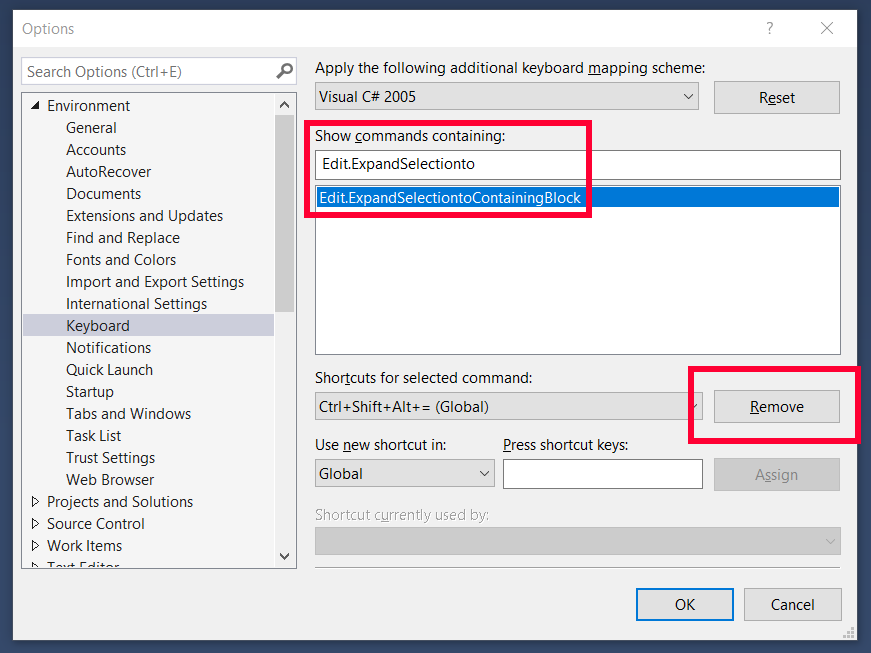Visual Studio 2017 15.9.2 – Export / Import configuration
Premessa
Se avete a che fare con un’installazione piuttosto corposa/complessa di Visual Studio 2017, che comprende cioè un gran numero di linguaggi, framework, strumenti, emulatori, etc. etc. probabilmente andate un po’ in panico quando lo dovete installare su una macchina nuova (o magari quando reinstallate il vostro PC). I casi sono due:
- andate per intuito
- o – come me – utilizzate un documento RTF di qualche tipo, che gestite nel tempo, che vi elenca esattamente tutti i componenti di cui avete bisogno
Quindi, lanciate l’installer di Visual Studio 2017, andate prima nella sezione Workloads e selezionate “a grandi linee”, poi vi spostate nella sezione Individual Components e selezionate in modo più preciso e puntuali tutto ciò che vi occorre. Che andiate ad intuito oppure seguendo una checklist, poco cambia.
La novità di Visual Studio 2017 – Release 15.9
Con l’ultimo rilascio di Visual Studio 2017 c’è una novità. E’ possibile esportare in un file .vsconfig la configurazione attuale dei componenti del vostro VS2017, allo scopo di poterla importare in un altro installer. Questo semplifica di molto le operazioni per un nuovo setup, evitando di dover selezionare a mano, di sbagliarsi in qualche modo, etc. etc.
L’operazione di export di per sè è praticamente immediata. Il file .vsconfig è sostanzialmente un file in formato json che contiene l’elenco di tutti i package della configurazione corrente. Lo esportate da una parte, lo importate successivamente sullo stesso o su un altro PCe vi troverete tutto quanto già selezionato senza troppe complicazioni. Bene così.
 Send to Kindle
Send to Kindle